いわきのお店でノートパソコン診断!何がわかるの?

いわきのお店でノートパソコン診断を受けると、パフォーマンスの低下や予期せぬ故障を防ぐための重要な情報が得られます。初期診断でハードウェアとソフトウェアの状態をチェックし、診断ツールでパフォーマンスを測定。その結果から具体的な対応策が見つかります。さらに、メモリ増設やSSDアップグレードといったパフォーマンス向上の方法も提案されるので、日常的なメンテナンスも含め総合的なサポートが受けられます。
1. いわきでのノートパソコン診断の重要性

ノートパソコンは、現代生活に欠かせないツールです。しかし、使用しているうちに不具合が生じることも少なくありません。そのため、いわきでのノートパソコン診断が重要なのです。診断を行うことで、パソコンの状態を把握し、適切な対策を講じることができます。また、早期発見・早期対応により、大きなトラブルを未然に防ぐことが可能です。これにより、安心してパソコンを使用できる日々が続きます。
1.1. ノートパソコン診断が必要な理由
ノートパソコンは、長時間の使用やソフトウェアのインストール、ウイルス感染などにより性能が低下することがあります。そのため、定期的な診断が必要です。まず、診断を通じて内部の異常を早期に発見できるので、深刻な故障を避けることができます。また、データのバックアップや不要なファイルの整理なども診断の際に行うため、パソコンの動作が改善します。
さらに、セキュリティリスクにも対処できます。ウイルスやマルウェアは、知らず知らずのうちにシステムに侵入することがあるため、定期的な診断が不可欠です。また、最新のセキュリティソフトのインストールも診断時に推奨されます。これにより、安心してインターネットを利用することができるのです。
そして、診断によってバッテリーの状態やファンの動作などハードウェアの異常も把握することができます。これにより、部品の交換や修理が必要かどうかを判断し、適切な対策を講じることができるのです。定期的な診断がノートパソコンの寿命を延ばすカギとなります。
1.2. 診断前に確認すべきポイント
ノートパソコンを診断する前には、いくつかの重要なポイントを確認する必要があります。まず、診断を行う前にデータのバックアップを取りましょう。万が一、診断中にデータが消失した場合に備えるためです。そして、診断ソフトの選定も重要です。信頼性のある診断ソフトを使用することで、より正確な状態を把握できます。
また、バッテリーの充電状態も確認しておきましょう。診断中にバッテリー切れになると、正確な診断ができなくなる恐れがあるからです。さらに、最新のアップデートをインストールしておくことも大切です。アップデートを行うことで、より正確な診断が可能になります。
最後に、診断結果を適切に処理するための準備も必要です。結果に基づき、必要な修理やメンテナンスをスムーズに行えるようにしておくことで、ノートパソコンの性能を最大限に引き出すことができます。事前に確認することが、スムーズな診断とその後の対応に繋がるでしょう。
2. ノートパソコン診断の具体的な手順

ノートパソコンの診断は、その性能や寿命を保つうえで非常に重要な作業です。まず初めに、ハードウェアとソフトウェアの初期診断を行い、問題の有無を確認します。その次に、具体的なパフォーマンス測定を実施して、各部品が適切に動作しているかを評価します。最後に、診断ツールを利用して、より詳細な分析を行い、修正や最適化の手がかりを得ることが重要です。
2.1. 初期診断:ハードウェアとソフトウェアのチェック
ノートパソコンの初期診断は、まず目視検査から始めます。外部の損傷や異常がないか確認します。次に、電源を入れて起動状況をチェックします。パソコンが正常に起動すれば、ソフトウェア面の診断に移ります。ウイルススキャンやソフトウェアのアップデートを実行して、システムが最新状態であることを確認します。ハードディスクの状態も診断ツールを使ってチェックします。これにより、物理的な問題を早期に発見できます。
2.2. パフォーマンス測定方法
パフォーマンス測定方法は、ノートパソコンの性能を総合的に評価するための重要な手段です。まず、ベンチマークテストを実行して、CPUやGPUの性能を数値化します。次に、メモリ使用率やストレージの速度を確認します。さらに、連続稼働時の温度測定も行います。これにより、過熱問題の有無がわかります。これらの結果は、他の機種との比較や、アップグレードの検討時に参考にできる重要なデータとなります。
2.3. 診断ツールの紹介
診断ツールは、ノートパソコンの詳細な状態を把握するための便利なツールです。まず、代表的なツールとして「HWiNFO」を紹介します。これは、システムの全体的な情報を詳細に表示します。次に、「CrystalDiskInfo」を使えば、ハードディスクやSSDの健康状態や温度をチェックできます。さらに、「MemTest86」はメモリの不具合を検出するのに有効です。これらのツールを使うことで、ノートパソコンのトラブルシューティングが効率的に行えます。
3. 診断結果の見方と対応策
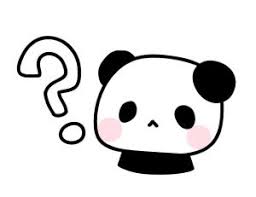
診断結果の見方と対応策を理解することは、システムの問題解決において非常に重要です。これにより、問題がどこにあるのかを明確に把握できます。問題点を早期に発見することで、迅速な対応が可能になります。また、対応策を知ることで、状況に応じた適切なアクションが取れます。最終的には、システムやプロセスのパフォーマンスを最適化できるようになります。
3.1. 診断結果の理解方法
診断結果を理解するためには、まず結果の内容を正確に把握することが必要です。診断ツールを使用する際には、得られるデータの種類とその解釈方法を知っておくべきです。たとえば、エラーメッセージやログデータの意味を理解することは不可欠です。これにより、現状の問題点やリスクを正確に判断することができます。次に、問題の優先順位をつけることが大切です。重大な問題を優先して解決することで、システム全体の安定性を確保できます。また、他の問題もその次に対応することで、効率的に改善が進みます。このように、診断結果の理解は、システムの安定性向上に直結します。
3.2. パフォーマンス改善のための一般的な手法
パフォーマンスを改善するためには、いくつかの一般的な手法を活用することが効果的です。まず、リソースの最適化が重要です。CPUやメモリ、ストレージの使用状況を分析し、不要なプロセスやデータを削除することが大切です。これにより、システム全体のパフォーマンスが向上します。次に、ソフトウェアのアップデートも有効です。最新バージョンを使用することで、バグ修正や新機能が利用可能になり、パフォーマンスが向上します。また、ネットワークの最適化も無視できません。特に、通信の遅延を減少させるために、トラフィックの分散やルーティングの最適化を行います。最後に、スタッフのスキル向上も重要です。トレーニングや研修を通じて、新しい技術やツールの知識を深めることで、問題解決能力が向上します。
3.3. 診断結果から何がわかるのか
診断結果からは、システムやプロセスの具体的な問題点が明確になります。たとえば、リソースの使用状況やエラーメッセージ、パフォーマンスメトリクスなどが診断結果に含まれることが一般的です。これにより、どの部分がボトルネックになっているのかがわかります。問題を特定できれば、適切な対応策を計画できます。次に、トレンドを把握することも可能です。定期的な診断を行うことで、システムの状態変化を追跡できます。これにより、将来的な問題を予測し、予防策を講じることができます。このように、診断結果は状況の把握と対策の基本情報を提供します。
4. パフォーマンスアップグレードの方法

パソコンのパフォーマンスを向上させる方法は、多岐にわたります。中でも効果的な手段として、メモリの増設や交換、SSDへのアップグレード、そしてソフトウェアの最適化が挙げられます。これらの方法を組み合わせることで、より快適で効率的なパソコン環境を実現できます。
4.1. メモリの増設と交換
メモリの増設や交換は、パフォーマンス向上の基本的な方法です。まず、現在のメモリの容量を確認し、必要な量を見積もりましょう。次に、対応するメモリを選んで、取り付けます。これにより、同時に複数のアプリケーションをスムーズに動作させることが可能となります。さらに、メモリの種類や速度も考慮に入れると、より効果的なアップグレードが実現できます。適切なメモリを選ぶことが重要です。
4.2. SSDへのアップグレード
従来のハードディスクドライブ(HDD)からSSDへのアップグレードは、起動時間やアプリの読み込み速度を大幅に改善します。まず、互換性のあるSSDを選び、データのバックアップを確実に行います。その後、既存のHDDを取り外し、SSDを取り付けます。こうすることで、より高速なデータアクセスが可能となり、作業の効率も向上します。これにより、パソコンの寿命も延ばすことができるでしょう。
4.3. ソフトウェアの最適化
ソフトウェアの最適化は、パフォーマンス向上のために不可欠な作業です。まず、不要なプログラムやファイルを削除し、ディスクの空き容量を確保します。次に、定期的にシステムのアップデートを行い、最新の状態を維持します。さらに、セキュリティソフトを導入して、パソコンを保護することも重要です。これらの最適化作業を継続して行うことで、パソコンのパフォーマンスを安定して高く保つことができます。
5. いわきのお店での診断サービスの利点

いわきの地域にあるお店で提供される診断サービスには、多くの利点があります。まず、地域の特性を把握しているため、住民に適したサービスを提供できる点が挙げられます。また、アクセスのしやすさも魅力です。地元の店舗であれば、急に相談が必要になってもすぐに対応してもらえる安心感があります。さらに、長い歴史を持つお店が多いので、信頼性が高く安心して利用できるのです。
5.1. 専門スタッフによる詳細な診断
いわきのお店では、専門スタッフが在籍しており、詳細な診断を行います。彼らは長年の経験と専門的な知識を持っているため、状況に応じた最適なアドバイスを提供できます。さらに、最新の技術と設備を使用して詳しい検査ができる環境が整っています。その結果、正確かつ迅速な診断が期待できます。また、スタッフは地域の特性や住民のニーズに詳しいので、より個別的で効果的な診断が可能です。
診断だけでなく、問題の原因や解決方法についても具体的な説明を受けることができます。これにより、お客様は自身の状況を把握しやすくなり、適切な対応が可能になります。さらに、スタッフとのコミュニケーションが取りやすいことも大きな利点です。相談しやすい雰囲気が整っているため、何でも気軽に質問できます。
5.2. 地域密着型のサポート
いわきのお店では、地域密着型のサポートが充実しています。地元の住民の生活スタイルやニーズを理解しているからこそ、きめ細やかなサポートが可能です。また、地元の人々との絆を大切にしているため、お客様との信頼関係も築きやすい環境です。これにより、お客様は安心してサービスを受けることができます。
さらに、地元のイベントや社会活動に参加することで、地域全体の発展にも貢献しています。これらの活動を通じて、お客様とのコミュニケーションを深め、サービスの質を向上させています。このように、地域に根ざしたサポート体制が整っているお店は、住民にとって心強い存在となっています。
5.3. 迅速な対応とアフターケア
いわきのお店では、迅速な対応とアフターケアが特徴です。問題が発生した際には、迅速に対応してくれるため、時間を無駄にすることがありません。これにより、お客様はすぐに問題解決のためのアクションを取ることができます。また、アフターケアも充実しており、サービス後のフォローも万全です。
具体的には、サービス終了後もお客様の状況を確認し、必要に応じて追加のアドバイスやサポートを提供しています。このように、手厚いアフターケアがあることで、お客様は長期的に安心してサービスを利用できます。さらに、万が一問題が再発した場合でも、迅速に対応してくれるので安心です。
6. ノートパソコン診断後のメンテナンス

ノートパソコンを長く快適に使うためには、定期的な診断とメンテナンスが欠かせません。診断後は、まず不要なファイルを削除し、ハードウェアの状態を確認します。さらに、ソフトウェアのアップデートとウイルススキャンを行うことで、安全性を確保します。これらの日常的なメンテナンスを怠らないことで、ノートパソコンの寿命が延び、パフォーマンスも向上します。
6.1. 定期診断の重要性
定期診断は、ノートパソコンのコンディションを把握するために非常に重要です。例えば、ハードディスクやメモリの動作状態を確認し、異常がないかをチェックします。その結果、故障を未然に防ぐことができるので、安心して使用できます。
さらに、診断によってウイルスやマルウェアの存在を確認する機会も得られます。こうした悪質なソフトウェアは、パソコンのパフォーマンスを低下させるばかりか、個人情報の漏洩を引き起こす可能性もあります。
最後に、定期診断を行うことで不要なプログラムやファイルを見つけ、適宜削除することができます。これにより、ストレージスペースを有効に使うことができ、全体的なパフォーマンスの向上が期待できます。
6.2. ソフトウェアアップデートの方法
ソフトウェアのアップデートは、パソコンのセキュリティとパフォーマンスを保つために欠かせない作業です。アップデートをするためには、まずインターネットに接続し、最新の更新プログラムがあるかを確認します。
次に、オペレーティングシステムやインストールしているアプリケーションのアップデートを行います。これには時間がかかる場合があるため、パソコンを使わない時間帯に行うのがおすすめです。
最後に、アップデートが完了したら、必ず再起動を行ってください。再起動することで、すべての変更が正常に適用されるためです。以上の手順を守ることで、パソコンは常に最新の状態を保ち、快適に使用することができます。
6.3. 日常的なメンテナンスのポイント
日常的なメンテナンスは、ノートパソコンを長く使うために不可欠です。例えば、毎日使用後には必ずシャットダウンを行い、冷却ファンにホコリが溜まらないように掃除します。
また、定期的にファイルのバックアップを取ることも忘れないでください。これにより、データの紛失を防ぐことができます。バックアップはクラウドサーバーや外付けハードディスクに保存することが推奨されます。
さらに、適切なソフトウェアを使ってディスクのクリーンアップを行うことも重要です。これは、不要なファイルや一時ファイルを削除し、ストレージスペースを確保するためです。定期的にこれらのメンテナンスを行うことで、ノートパソコンのパフォーマンスを常に最適な状態に保つことができます。
7. よくある質問とその回答

私たちのサービスに関するよくある質問とその回答をご紹介します。初めて利用する方や既に利用中の方の疑問を解消するために、このページをご活用ください。多くの方が抱える質問に対して、分かりやすく丁寧にお答えしています。具体的な質問内容に対する詳細な解説と共に、必要な情報を提供していますので、ぜひご一読ください。
7.1. 診断にかかる時間と費用
診断には一般的に1時間から2時間程度かかることがほとんどです。しかし、具体的な診断内容によって時間は変動します。例えば、簡単なチェックのみであれば30分程度で終わることもありますが、詳細な検査や分析が必要な場合は2時間以上になることもあります。
診断にかかる費用も、診断内容や使用する機器によって異なります。基本的な診断ならば1万円から2万円の範囲が一般的です。詳細な検査が必要な場合や、特定の高性能機器を使用する場合は、追加料金が発生することがあります。詳しい料金体系については、直接お問い合わせください。
診断の時間と費用について明確に把握することが大切です。不明な点や具体的な見積もりが必要な場合は、お気軽にご相談ください。事前に納得のいく形で進めていただけるよう、しっかりとした情報提供を心掛けています。
7.2. 診断中のデータの扱い
診断中に収集されたデータは、厳重に管理されます。個人情報の保護に努めており、第三者への情報提供は一切行いません。データは暗号化されて保存され、アクセス権限を持つスタッフのみが取り扱います。
また、診断終了後もデータは一定期間保存され、必要に応じて参照されることがあります。保存期間が経過したデータについては、安全な方法で破棄されます。データの保管・破棄の方法についても細かいプロトコルが定められており、それに基づいて運用されています。
このように、データの取り扱いは非常に重要です。利用者の皆様が安心して診断を受けられるよう、徹底した管理体制を整えています。少しでも不安がある方は、詳細な説明を担当者に求めてください。
7.3. 診断結果が悪かった場合の対処法
診断結果が悪かった場合でも、適切な対処法を知ることが重要です。まずは結果を冷静に受け止め、担当医師に詳細な説明を求めましょう。その後、治療法や生活習慣の改善方法について話し合うことが大切です。
次に、精神的な負担を軽減するために、周囲のサポートを受けることが推奨されます。家族や友人に状況を説明し、理解を得ることで、精神的なストレスを和らげることができます。また、専門のカウンセラーやサポートグループの利用もおすすめです。
最後に、診断結果に基づいた具体的なアクションプランを立てることが重要です。医師と相談しながら、治療計画や生活習慣の見直しを進めることで、健康を取り戻す手助けをします。適切な対処を行い、前向きに取り組むことが大切です。
8. ノートパソコン診断のまとめ

ノートパソコンの診断は、パフォーマンス向上や故障予防のために重要です。定期的に診断を行うことで、潜在的な問題を早期に発見できます。特に、バッテリーの寿命やハードディスクの状態をチェックすることが、長期間の使用を可能にします。また、診断結果を基に適切な対策を実施することで、トラブルを未然に防ぐことができるのです。
8.1. 診断のメリットとデメリット
ノートパソコンの診断を行うことで、多くのメリットがあります。パフォーマンスの低下を防ぎ、作業効率が向上します。バッテリーの寿命も延び、ハードディスクの故障を予防できます。しかし、デメリットもあります。診断するために時間がかかり、作業が一時的に中断されることがあるからです。また、診断結果によっては、修理や部品の交換が必要になることもあります。そのため、経済的な負担が増える場合もあります。
8.2. 診断結果を活用した効果的な対策
診断結果を活用し、効果的な対策を講じることで、ノートパソコンの健康を維持できます。例えば、バッテリーの劣化が見つかった場合、新しいバッテリーに交換すれば、長時間の使用が可能になります。また、ハードディスクの異常が検出された場合、早期にデータのバックアップをとることが重要です。さらに、パフォーマンスの低下が確認されたら、不要なファイルを削除したり、メモリを増設することで対策ができます。
8.3. 次回の診断に向けた準備
次回の診断に向けた準備をしておくことも重要です。まず、診断ツールを適切に更新し、最新の状態に保つことが求められます。そして、定期的な診断スケジュールを設定し、忘れずに実施することが効果的です。その際、ログや診断履歴をしっかりと記録しておくことで、過去のトラブルを参考にした対策が可能です。また、普段からパソコンの使用状況を把握しておくことで、診断の精度が向上します。






